
Menù
Convertitore di musica Apple
Come trasferire e eseguire il backup dei brani di Apple Music su un'unità flash USB?
Molte persone memorizzano i brani sulla minuscola unità flash USB in modo che possano ascoltare la musica su qualsiasi dispositivo dotato di porta USB, come computer, TV, Xbox 360, Xbox One, PlayStation 3, PlayStation 4, ecc. Se sei abbonato ad Apple Musica, puoi anche scaricare brani di Apple Music e trasferirli su un'unità flash USB.
Ma quando lo colleghi alla porta USB dei dispositivi di cui sopra e provi a riprodurre i brani di Apple Music, scoprirai che non verranno riprodotti. Come mai? Questo perché i brani di Apple Music sono file M4P protetti da DRM e possono essere riprodotti solo su Mac/PC, dispositivi iOS, Apple Watch, Apple TV, CarPlay, Android e Sonos autorizzati con l'ID Apple utilizzato per abbonarsi ad Apple Music. C'è comunque la possibilità di riprodurre i brani di Apple Music archiviati sull'unità flash USB? Sì, se puoi rimuovere DRM dai brani di Apple Music e trasformarli in normali brani MP3, ovviamente puoi riprodurli ovunque tu voglia.
Ondesoft iTunes Converter è uno strumento di rimozione di Apple Music DRM che ti consente di rimuovere facilmente DRM dai brani di Apple Music e convertire i brani di Apple Music M4P in MP3 a velocità 16X sul tuo Mac o Windows. Inoltre, non è necessario scaricare i brani di Apple Music per convertirli poiché Ondesoft iTunes Converter si sincronizza automaticamente con la libreria e le playlist di iTunes.
Questo tutorial ti mostrerà come rimuovere DRM dai brani di Apple Music M4P e trasferirli su USB per riprodurli su qualsiasi dispositivo con porte USB .
Passaggi per rimuovere DRM dai brani di Apple Music e trasferirli su USB
1. Seleziona i brani di Apple Music che desideri trasferire su USB
Scarica, installa ed esegui Ondesoft iTunes Converter sul tuo Mac o Windows.
Tutti i tuoi file multimediali di iTunes, comprese le playlist, vengono caricati automaticamente, quindi assicurati che i brani, gli album e le playlist di Apple Music che desideri trasferire su USB siano stati aggiunti alla libreria di iTunes. Non è necessario scaricarli.
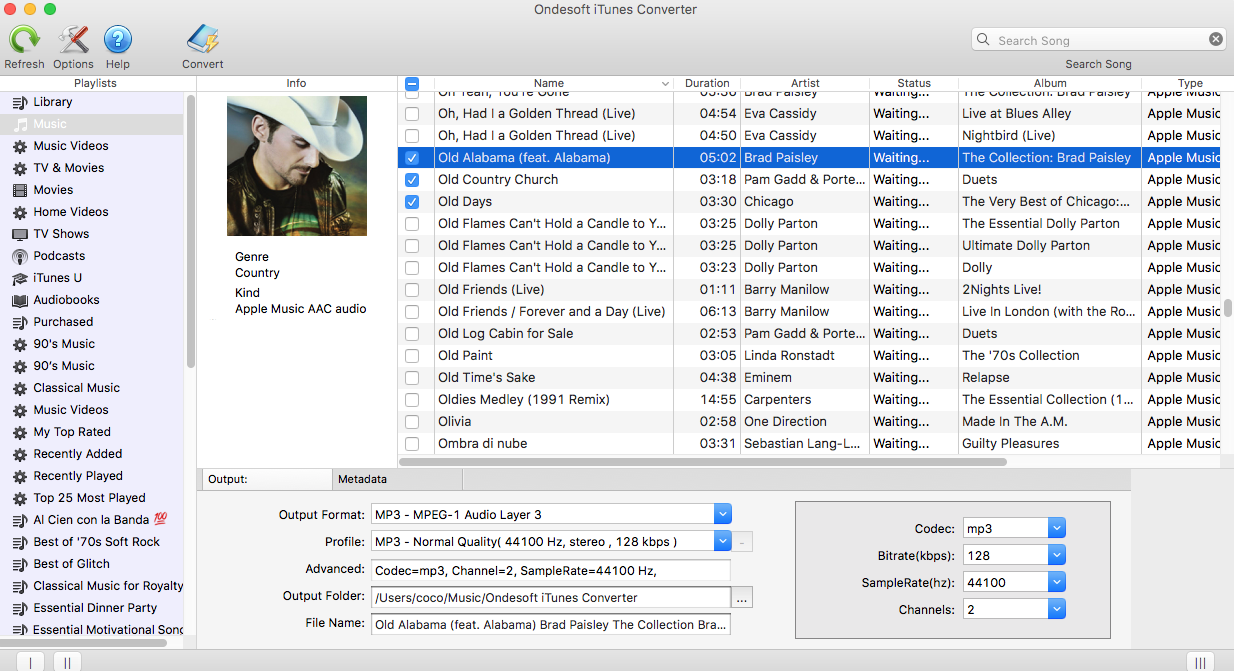
Clic

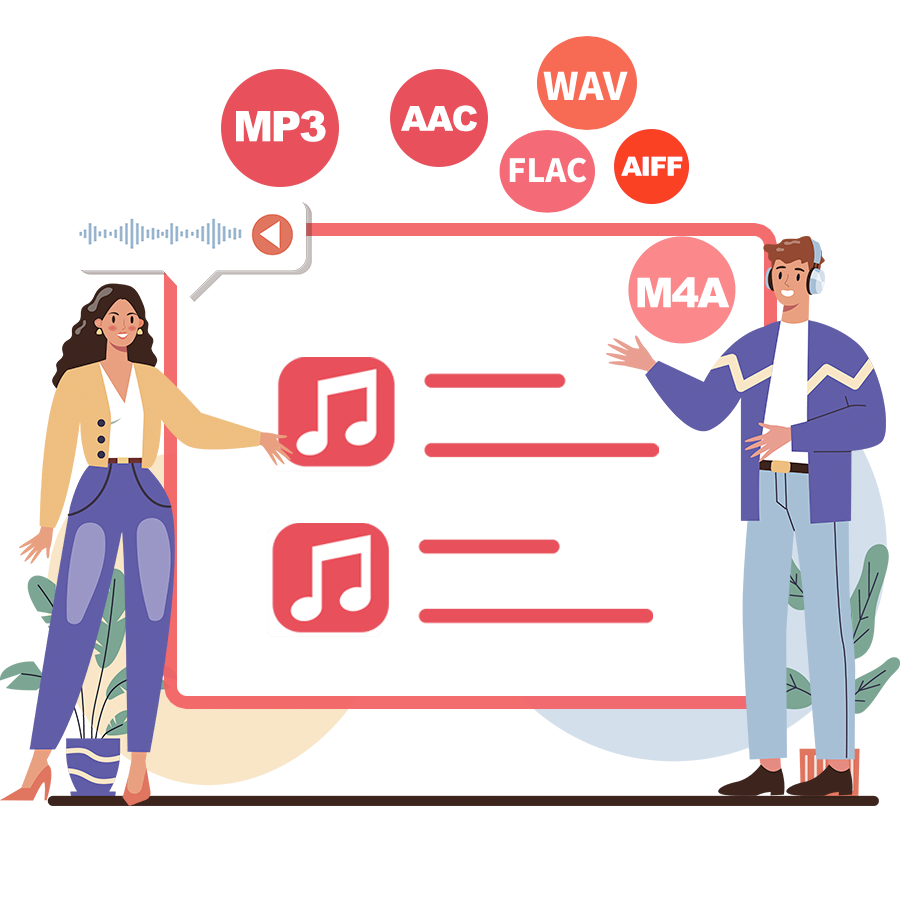
2. Configura le impostazioni di output
Nella parte inferiore dell'interfaccia, puoi scegliere il formato di output, il profilo, la cartella di output. Ondesoft Apple Music Converter supporta la conversione di brani Apple Music M4P in MP3, M4A, AC3, AAC, AIFF, AU, FLAC, M4R e MKA. Fare clic sull'icona blu per scegliere il formato di output e il profilo con Bitrate, SampleRate e canali predefiniti.
Per ogni formato di output, il convertitore Apple Music fornisce diverse impostazioni del profilo: Alto, Normale e Basso con diverse combinazioni di Bitrate, SampleRate e canali. Puoi anche personalizzare il valore come preferisci.
Il nome del file di output può contenere Titolo, Artista, Album, TrackID e DiskID, come Artista - Album - Traccia - Titolo.mp3. Fare clic su Opzioni nella barra dei menu per aprire Preferenze e personalizzare il formato del nome del file di output, se lo si desidera.

3. Fare clic su Avvia conversione per rimuovere DRM dai brani Apple Music selezionati.
Durante la conversione, iTunes riproduce le tracce di Apple Music in background (disattivato), quindi è meglio non utilizzare iTunes prima che la conversione sia terminata.
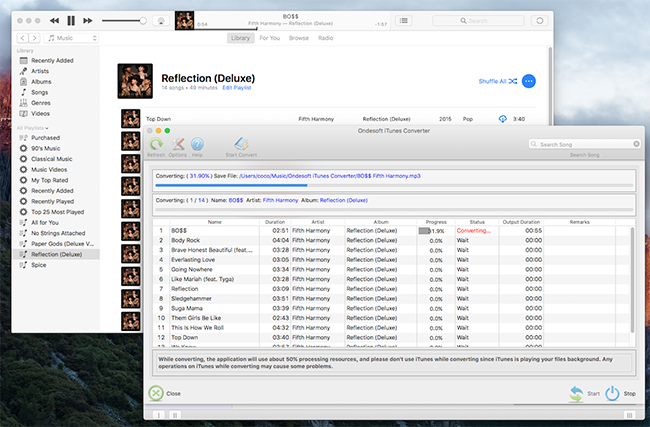
Dopo la conversione, puoi trasferire i brani di Apple Music privi di DRM sull'unità flash USB. A differenza dei brani M4P protetti da DRM, ora puoi collegare l'USB a qualsiasi dispositivo con porta USB e goderti i brani. Inoltre, puoi anche riprodurre i brani di Apple Music senza DRM su qualsiasi dispositivo che ti piace, come iPod nano , iPod Shuffle , lettore MP3 , tablet Amazon , iPhone 4 , ecc.
La versione di prova gratuita ti consente di convertire 3 minuti di ogni brano, per ottenere la versione completa, acquista una licenza.
Caratteristiche di Ondesoft Apple Music Converter:
Sincronizzazione automatica con la libreria di iTunes
Aggiungi semplicemente brani, playlist o album di Apple Music alla libreria di iTunes.
Apple Music Converter li caricherà automaticamente e li mostrerà sull'interfaccia.
Non è necessario scaricare brani, playlist o album se la tua connessione Internet è abbastanza veloce
.
Personalizza le impostazioni del profilo
Apple Music ti consente di personalizzare Bitrate, Frequenza di campionamento e Canali del brano in uscita.
Velocità di conversione veloce
La velocità di conversione può arrivare fino a 16X e sei libero di impostarla come desideri.
Funzione di ricerca
La potente funzione di ricerca ti consente di trovare rapidamente i brani di Apple Music di cui hai bisogno in base al nome, all'artista e all'album.
Personalizza il formato del nome del file
Il nome del file di output può contenere Titolo, Artista, Album, TrackID e DiskID e sei libero di personalizzarlo come preferisci.
Salva tag ID I tag
ID come il nome del brano, il nome dell'artista, l'album, l'artista dell'album, il genere e la grafica verranno salvati nei file MP3 e M4A di output.
Conversione batch La conversione
batch ti consente di convertire tutte le tracce di Apple Music che desideri alla volta.
barra laterale
Convertitore di musica Apple
Articoli Correlati
- Come impostare Apple Music come suoneria?
- Come riprodurre Apple Music su iPhone 4?
- Come convertire gli audiolibri in MP3?
- Come convertire gli audiolibri in AAC?
- Converti audiolibri iTunes M4B in MP3
- Come convertire i brani di Apple Music M4P in MP3?
- Come convertire brani, album o playlist Spotify in MP3?
- Come riprodurre Apple Music su Amazon Echo?
- Riproduci Apple Music su Chromebook
- Come riprodurre i brani di Apple Music su iPod nano?
Suggerimenti per la musica di Apple
Altro >>- I 4 migliori convertitori di musica Apple
- Download gratuito di MP3 di motivazione per l'allenamento
- Imposta Apple Music come suoneria su Android
- Imposta Apple Music come suoneria su iPhone
- Dispositivi supportati da Apple Music
- Riproduci Apple Music su Google Pixel
- Riproduci Apple Music su Moto G7
- Riproduci Apple Music su Samsung Galaxy
- Riproduci Apple Music su Fitbit Ionic
- Usa Apple Music su Serato DJ
- Riproduci Apple Music senza iTunes
- Cambia piano Apple Music
- Scarica la playlist di Apple Music Antidote su mp3
- Risolto il problema con Apple Music che non si scarica su iPhone
- Che cos'è Apple Music DRM e come rimuovere DRM
- Apple Music su Android TV
- Riproduci brani di Apple Music su iPhone 4
- Apple lancia la versione Web per il suo servizio Apple Music
- Converti Apple Music M4P in MP3
- Converti Apple Music in MP3
- Scarica Apple Music su scheda SD
- Scarica Drake More Life su MP3 da Apple Music
- Risolto: 3 modi per ottenere musica Apple gratuita
- Annulla l'abbonamento a Apple Music
- Ascolta Apple Music senza iTunes
- Ascolta Apple Music senza pagare
- Riproduci Apple Music su Amazon Echo senza abbonamento
- Riproduci Apple Music su Amazon Echo
- Riproduci Apple Music su tablet Amazon Fire 7
- Riproduci Apple Music su Fire TV senza abbonamento
- Riproduci Apple Music su Android TV
- Riproduci Apple Music su Fire TV
- Riproduci Apple Music su lettori MP3
- Risolto: riproduci Apple Music su Sonos senza abbonamento
- Riproduci Apple Music su SoundTouch
- Riproduci brani di Apple Music su Android senza l'app Apple Music
- Rimuovi Apple Music DRM su Mac
- Riproduci Apple Music su Amazon Fire TV Stick 4K
- Riproduci Apple Music su Google Home
- Trasferisci le playlist di Apple Music su Spotify
- Carica e riproduci in streaming brani di Apple Music su Google Play Music
- Riproduci Apple Music su Android
- Apple Music su dispositivi Amazon
- Riproduci in streaming Apple Music su Roku gratuitamente
- Apple Music su Samsung Smart TV
- Riproduci Apple Music sulla TV
- Riproduci Apple Music su Xbox One
- Imposta i brani di Apple Music come suoneria
- Goditi Apple Music in macchina
- Riproduci brani di Apple Music su tablet Android
- Riproduci brani di Apple Music su iPod nano
- Riproduci brani di Apple Music su iPod shuffle
- Riproduci brani di Apple Music su iPod classic
- Riproduci brani di Apple Music su SAMSUNG Galaxy Tab
- Riproduci in streaming Apple Music su PS4 senza scaricarli
- Trasferisci i brani di Apple Music su un'unità flash USB
- Apple Music su PlayStation®
- Riproduci Apple Music su Chromebook
- 3 modi per ascoltare Apple Music su PC
- Converti Apple Music in MP3 su Windows
- Riproduci Apple Music su Microsoft Lumia
- Riproduci Apple Music su SanDisk Clip Jam
- Riproduci Apple Music su Windows Phone
- Apple Music Converter for Windows
- Apple Music now groups different versions of the same albums
- Download album Black Habits to mp3 from Apple Music
- Download Apple Music Replay 2020 playlist to mp3
- Download Apple Music Playlist Agenda to mp3
- Download Naomi Campbell's Apple Music Playlist to mp3
- Play Apple Music on Garmin Smartwatch
- Download Album YHLQMDLG to mp3 from Apple Music
- Convert Genius' video series Verified to MP4 from Apple Music
- Convert Lady Gaga Stupid Love music video to mp4
- Extract Audio from iTunes Movies, TV Shows or Music Videos
- Convert Justin Bieber Music Video Habitual to MP4 from Apple Music
- Ask Alexa to play Apple Music on Amazon Echo
- Download Halle Berry Apple Music Playlist to mp3
- Download Lady Gaga Apple Music Playlist to mp3
- Converti il video musicale di Justin Bieber per la canzone "Disponibile" in MP4 da Apple Music
- Conserva i brani di Apple Music dopo aver annullato l'abbonamento
- Usa Apple Music in djay
- Aggiungi Apple Music a VirtualDJ
- Usa Apple Music in Camtasia
- Riproduci Apple Music su TomTom Spark 3
- Converti Apple Music in FLAC
- Converti M4P in M4A
- Come masterizzare i brani di Apple Music su CD
- Riproduci Apple Music su Kodi
- Imposta i brani di Apple Music come sveglia
- Apple Music Converter per gli amanti della musica irriducibili





